22 款最佳平面設計工具,讓每位創意人士盡其所能
已發表: 2021-06-10擁有天生的創造力和傾向固然很好,但如果你沒有合適的圖形設計工具和資源,那麼你將無法創作出最好的作品。 作為一名平面設計師,擁有正確的工具包和工作設置是必不可少的。
在本文中,我們將帶您了解最好的圖形設計工具,包括軟件、在線工具、硬件和家庭辦公元素,以幫助您充分發揮自己的才能,並幫助您創造最佳作品以脫穎而出人群。 讓我們潛入水中。
每個創意人員都應該檢查的 22 個圖形設計工具

平面設計軟件
#1 Adobe 創意云
首先,我們擁有 Adobe 的 Creative Cloud 套件,它已成為全球數百萬創意人員必備的圖形設計工具之一。
Adobe 提供的創意選項和功能目前確實是其他任何公司都無法比擬的。 通過完整的 Creative Cloud 訂閱,您可以訪問所有行業領先的應用程序,包括 Photoshop、Illustrator、InDesign、After Effects 等。
如果您希望在設計界的多個學科中製作出高質量的作品,那麼完整的 Adobe Creative Cloud 訂閱將是您武器庫中的重要工具。
主要特點:
- 一系列令人難以置信的圖形設計工具,不斷被添加、改進和更新
- 您可以使用的每個 Adobe 程序
- 專業級的圖像和視頻處理工具和功能
- 雲存儲和協作功能
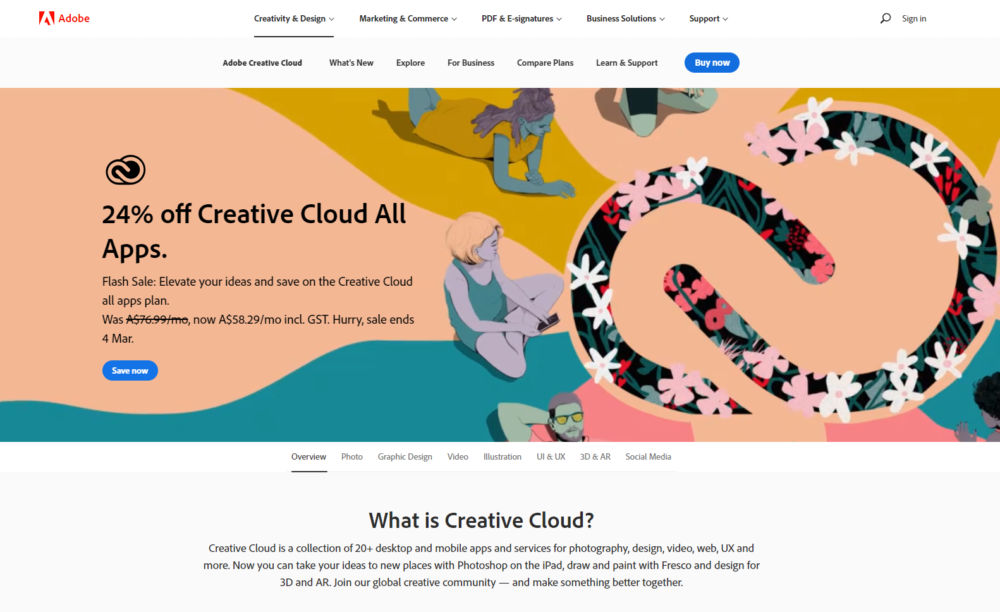
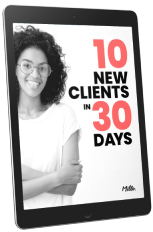
需要更多客戶?
使用我們的免費書籍獲得更多的自由職業者工作: 30 天內 10 個新客戶。 在下面輸入您的電子郵件,這一切都是您的。
價錢:
- 所有應用程序:52.99 美元/月或 599.88 美元/年
- 攝影計劃:9.99 美元/月或 119.88 美元/年
- 單個應用訂閱:從 4.99 美元/月到 20.99 美元/月
#2 Affinity Designer (和照片)
如果您剛剛開始自己的圖形設計業務,它可能會很昂貴,並且如果您不想被 Adobe 的 Creative Suite 之類的訂閱所束縛,那麼 Affinity Designer 可能是您的絕佳選擇。
這是一個混合程序,允許您創建光柵和矢量設計,最好的部分是您只需為這個圖形設計工具支付一筆費用,您就可以永久擁有該程序。
Affinity 工具包不如 Adobe 的強大,尤其是在涉及文本變形等領域時。 然而,它仍然是一款非常棒且非常實惠的產品。 您甚至可以免費試用,看看它是否適合您。
Affinity 還具有 Affinity Photo,如果您正在尋找照片編輯工具,它是 Photoshop 的可靠替代品。 它也可以一次性收費。
主要特點:
- 用於創建矢量設計(例如徽標、T 恤等)的強大工具包
- 能夠處理矢量和柵格
- 適用於 Mac、Windows 和 iPad
- 高級色彩控制
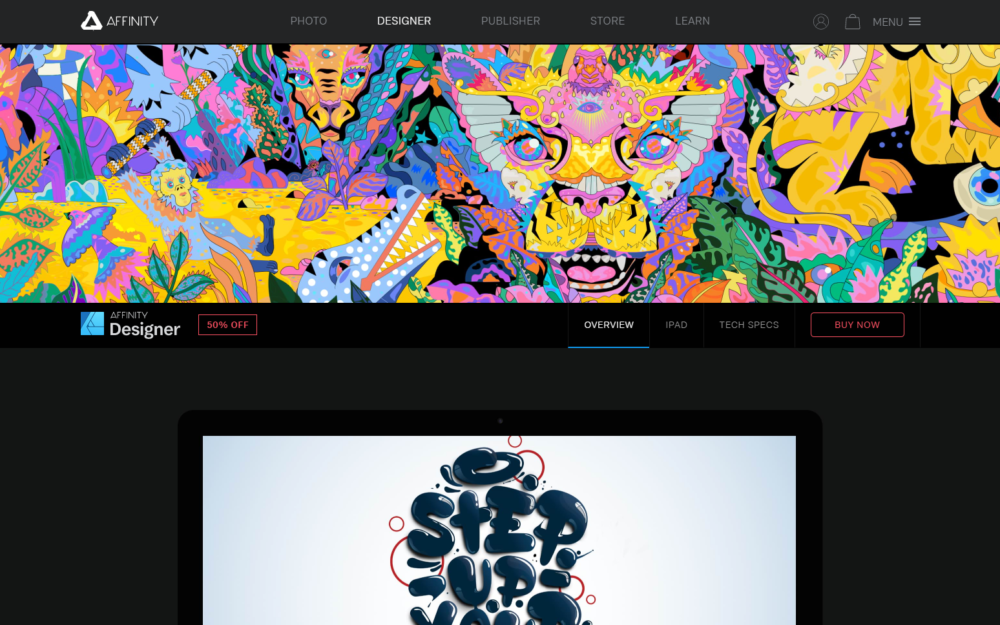
價錢:
- 免費試用
- Mac 和 Windows 版本 49.99 美元
- iPad 版 9.99 美元
#3 ProCreate(iPad 應用程序)
很多人認為 ProCreate 可以替代 Photoshop——最知名的圖形設計工具之一。 這在一定程度上是正確的,但將 ProCreate 視為鋼筆、鉛筆、畫筆、紙和掃描儀的替代品更有意義。
iPad 應用程序提供了一種非常直觀的繪畫和創作方式,它甚至可以幫助您通過有用的指南和對您所做工作的改進來更好地繪畫,尤其是在您嘗試創建完美的圓形和直線時。
ProCreate 中的畫筆也很棒,可以讓您以流暢和愉快的方式創作出令人難以置信的藝術品。
如果您有 iPad,沒有理由不嘗試 ProCreate,因為它也非常實惠。 試一試,開始創建令人難以置信的設計以添加到您的投資組合中。
主要特點:
- 可在 iPad 和 iPhone 上使用的應用程序
- 龐大的畫筆庫
- 強大的色彩控制
- PSD 導入器(處理 Affinity 和 Photoshop 的文件)
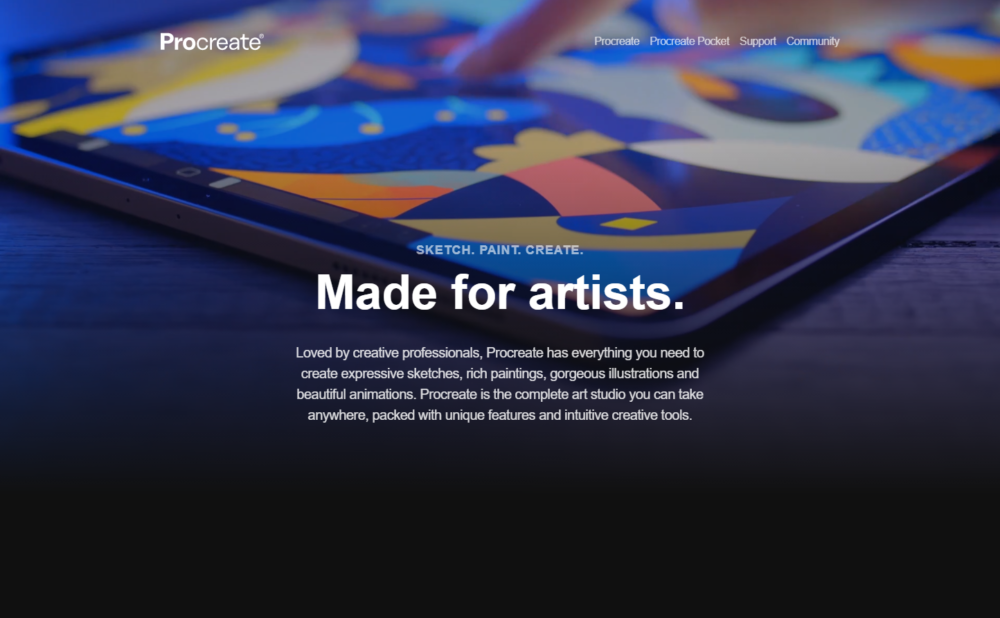
快速旁注:你聽說過 Hectic 嗎? 這是我們最喜歡的新工具,讓自由職業者變得更聰明,而不是更難。 客戶管理、項目管理、發票、提案等等。 忙碌得到了這一切。 點擊這裡看看我們的意思。
價錢:
- 9.99 美元
在線平面設計軟件
近年來,越來越多的在線圖形設計工具出現了,這裡有三個最好的:
#4帆布
當談到在線圖形設計工具時,很難超越 Canva。
如果您希望輕鬆進入平面設計世界,Canva 無法讓您更輕鬆。 他們的界面非常簡單且用戶友好,可讓您快速輕鬆地創建設計。
使用 Canva,您可以從空白畫布創建設計,也可以使用其眾多預先設計的模板之一作為設計的起點。 他們有用於社交媒體帖子、橫幅、視頻、可打印文件的模板,甚至還有一個可靠的徽標製作器。
要使用 Canva Pro 所需的某些功能,您可以使用一系列高級工具和設計元素。
主要特點:
- 令人難以置信的簡單易用的界面
- 從頭開始創建設計或使用預先設計的模板
- 免費下載許多設計
- 提供高級訂閱
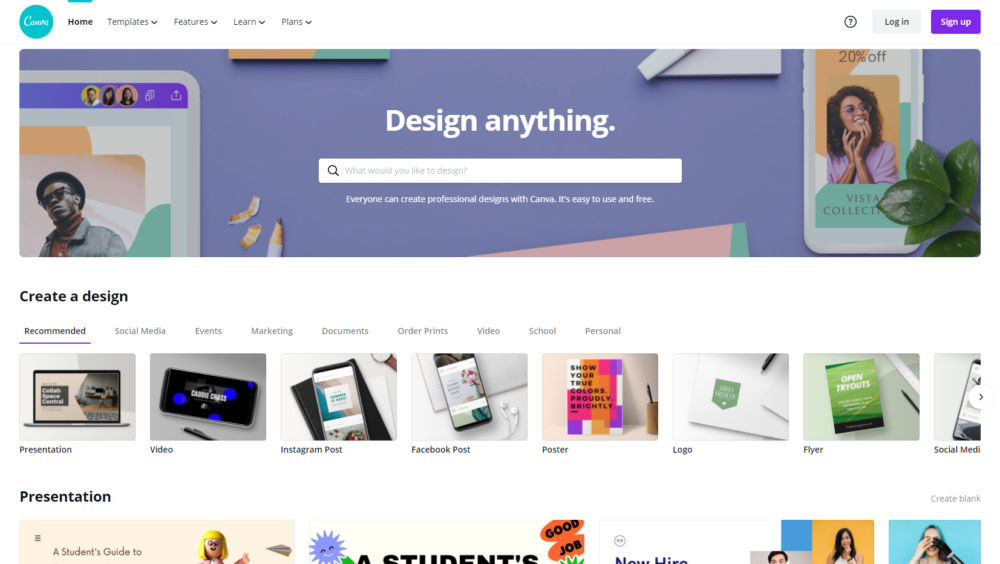
價錢:
- 免費模板和下載
- Canva Pro:12.99 美元/月或 119.99 美元/年
#5放置
Placeit 是另一個非常容易使用的在線圖形軟件。 Placeit 上的所有內容都是基於模板的,這意味著您只需從數千個預先設計的模板中選擇一個,根據自己的喜好快速定制,然後下載。 這再簡單不過了。
他們有一系列模板和圖形設計工具,但讓他們從其他類似產品中脫穎而出的是他們針對一些特定類別的模板,包括模型、YouTube 模板和流媒體模板。
如果您有一個想要快速製作模型的設計,您將找不到比 Placeit 提供的模型模板更多的選擇。
因此,如果您正在尋找最簡單、最快捷的選項來創建美觀的設計,您應該查看 Placeit。
主要特點:
- 數千個預先設計的模板
- 大規模創建設計
- 流暢的瀏覽器體驗
- 訂閱無限下載
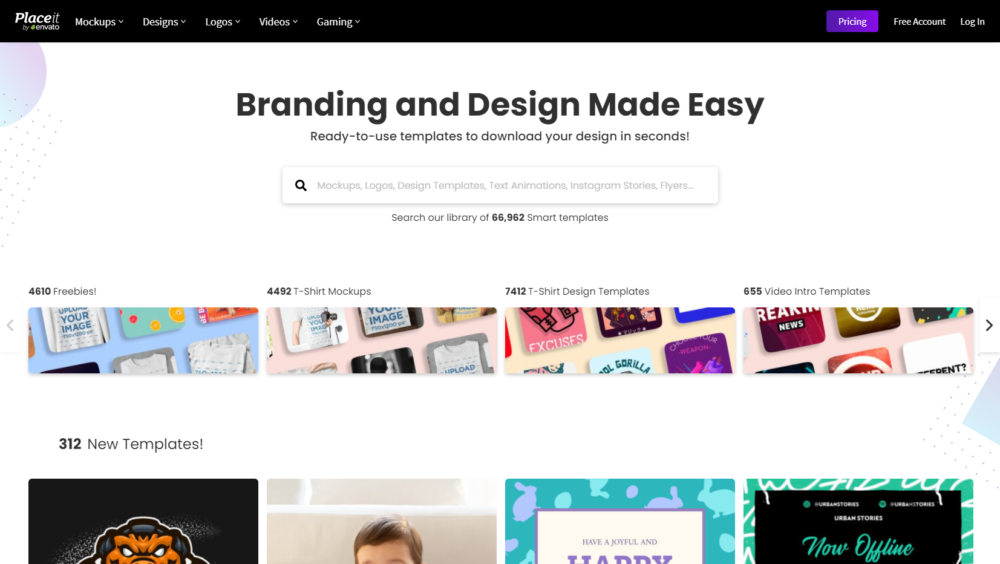
價錢:
- 一些免費模板
- 無限訂閱:14.95 美元/月或 89.69 美元/年
#6維密
Visme 是另一種高質量的在線圖形設計軟件,幾乎不需要設計技能或經驗即可使用。
與 Canva 一樣,您可以在空白畫布上創建自己的設計,而 Visme 超級流暢的界面使這成為一種愉快的體驗。
他們還提供大量預先設計的模板庫。 他們的模板涵蓋了許多類別,包括社交媒體帖子、文檔和網絡圖形,但在可視化模板(如信息圖表、演示文稿和圖表)方面尤其強大。
如果您正在尋找一種圖形設計工具來幫助您快速創建美觀的設計,那麼 Visme 絕對不會出錯。
主要特點:
- 極其簡單流暢的界面
- 巨大的範圍和數量的模板
- 輕鬆創建令人難以置信的可視化
- 有用的第 3 方集成
- 協作工具
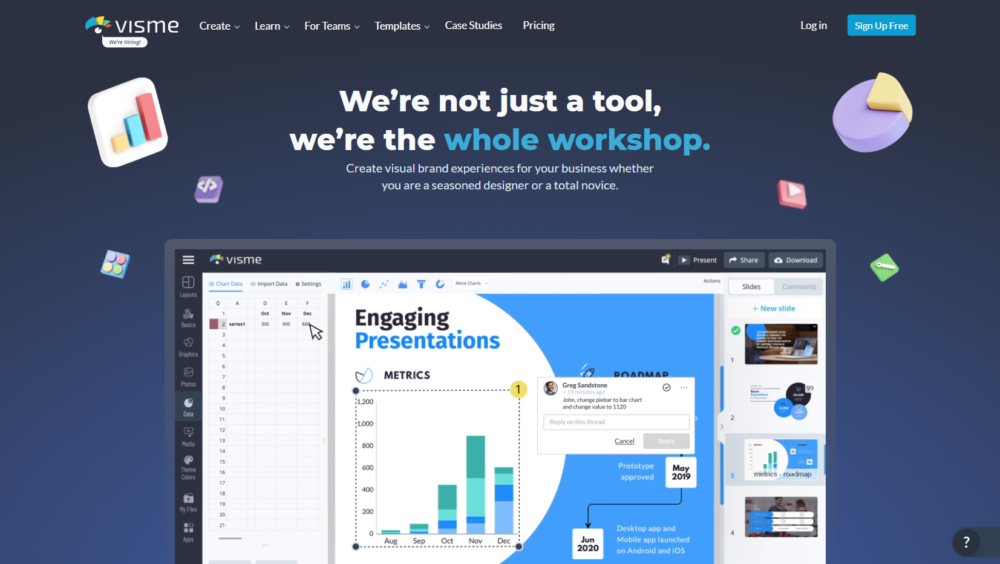
價錢:
- 免費計劃(有限)
- 標準訂閱:25 美元/月(或 180 美元/年)
- 商業訂閱:49 美元/月(或 348 美元/年)
在線平面設計工具和資源
#7 免費字體來源
如果你是一名平面設計師,你很可能會尋找在你的設計中使用的優質字體。 Envato Elements 或 Myfonts 等產品可讓您訪問龐大的優質字體庫。
但是,如果您的排版預算有限,好消息是網上有大量免費的字體資源。
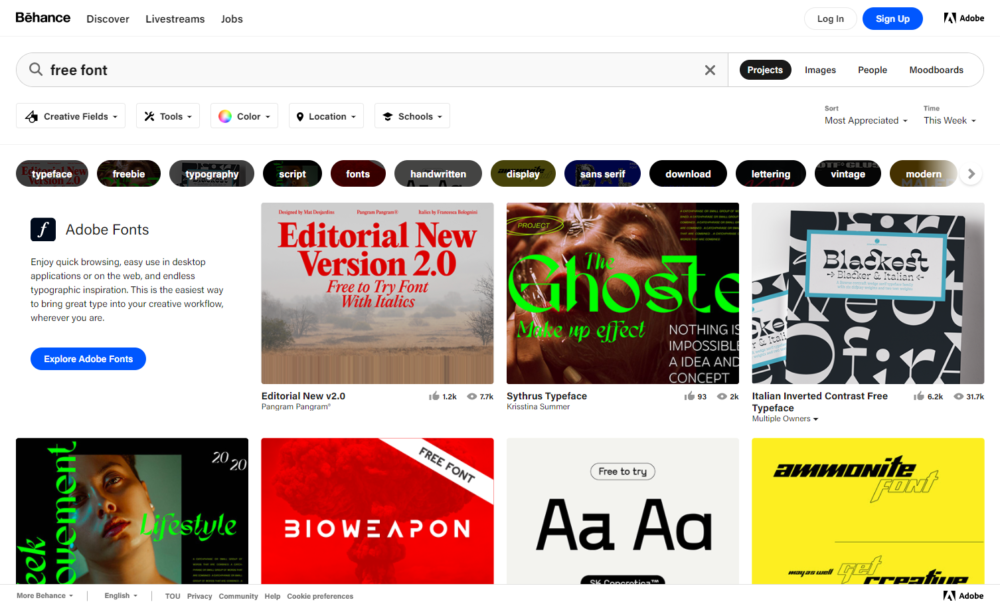
不過,篩選所有免費字體資源可能需要相當長的時間,所以這裡有一些最好的:
- 字體
- 大豐
- 行為
- 字體空間
- 谷歌字體
- 字體面料
始終確保檢查字體許可證! 如果您正在為個人項目創建東西,那麼您應該沒問題。 但是,當涉及到商業項目時,請確保您擁有正確的許可證!
#8 顏色選擇器
作為一名設計師,您很有可能經常發現自己瀏覽網頁以尋找色彩靈感。
幸運的是,有像 Instant Eyedropper 這樣的工具,可以讓您輕鬆獲取您想要在自己的設計中嘗試的顏色的十六進制代碼。 它使為您的設計尋找和測試顏色變得輕而易舉。
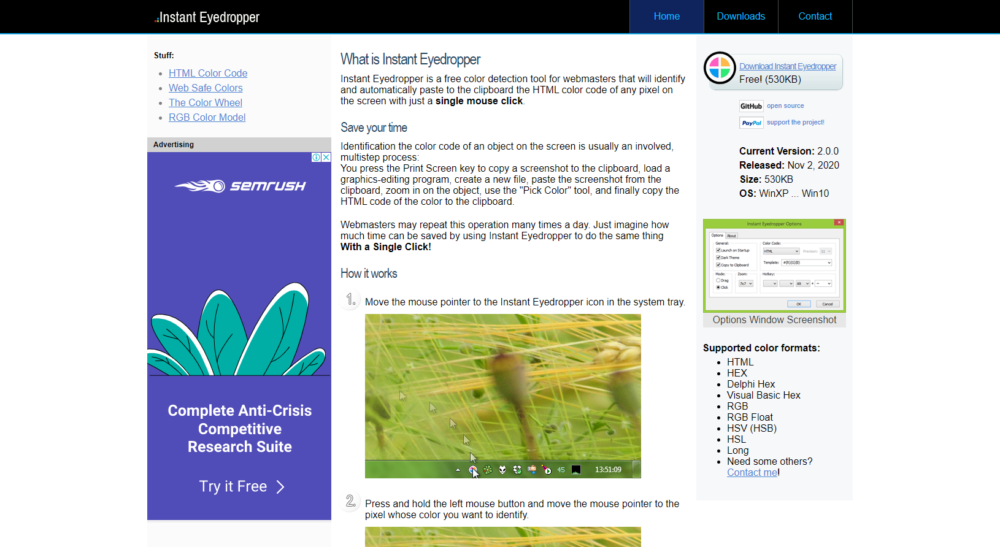
因此,只要您有一個好的設計參考,您現在就可以從設計中選擇一些顏色,看看它們會如何看待您正在處理的內容。
您還可以將瀏覽器擴展添加到瀏覽器擴展中。 ColorSnapper 和 ColorPick Eyedropper 都是不錯的選擇。
#9 調色板工具
說到顏色。 可能會延遲您開始設計的一個方面可能是知道要採用哪種配色方案。
幸運的是,有像 Colorinspo 這樣的圖形設計工具,它為用戶提供了大量的調色板供用戶瀏覽,以查看哪些可能適合您的項目。
此外,在 Colorinspo 上,您只需單擊一種顏色即可獲得十六進制代碼,並在幾秒鐘內將其用於您的設計。 因此,您再也不會有藉口說您不知道要使用什麼顏色或調色板。
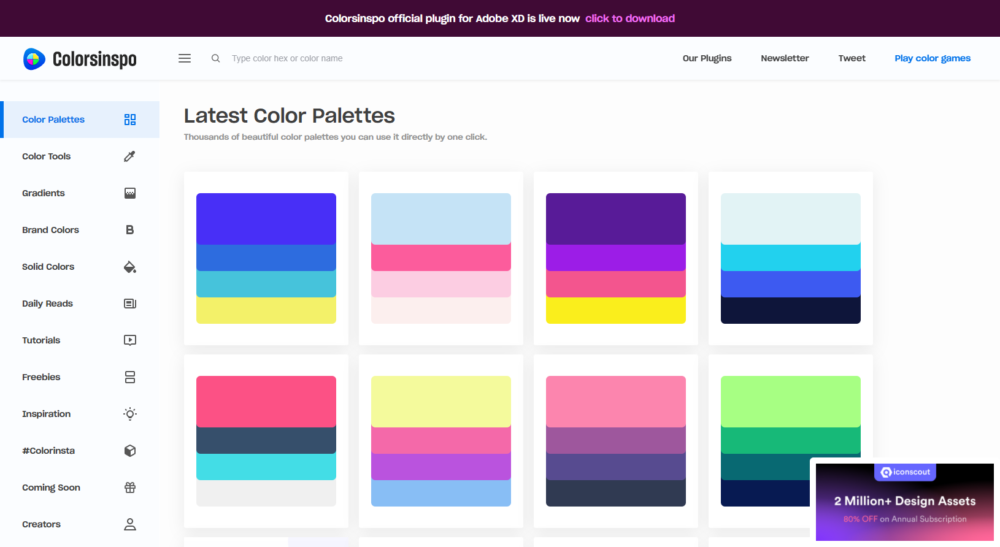
還有很多其他的調色板資源和工具。 以下是我們推薦的一些:
- 冷卻器
- 克羅馬
- 色相捕捉
#10 圖標來源
設計師通常會被時間所困,如果您正在處理信息圖或演示文稿等項目,那麼您很有可能會尋找可在設計中使用的圖標。
值得慶幸的是,在圖標方面有很多很好的資源,並且有一些網站,例如 Endless Icons,允許您在任何項目中免費使用圖標,甚至用於商業用途。
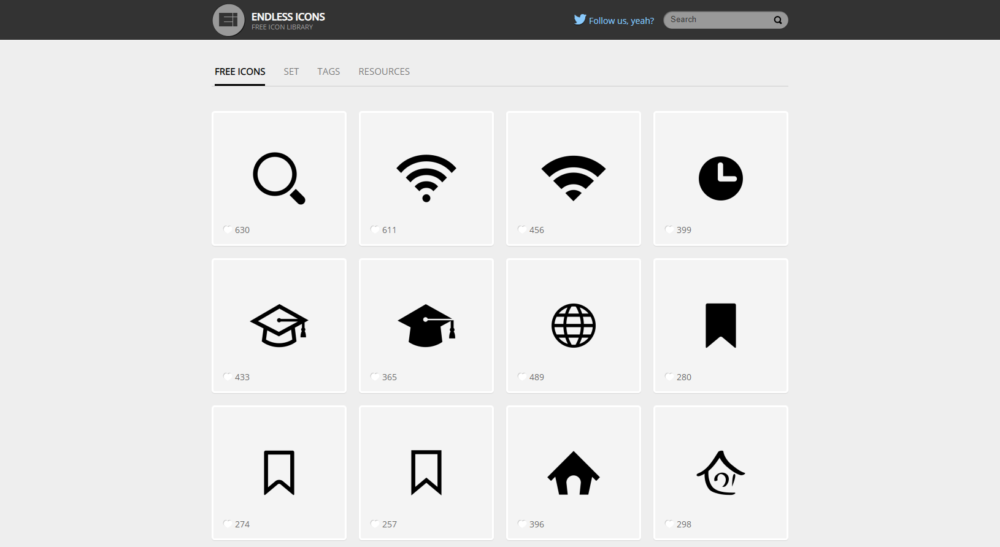

以下是一些其他質量免費的圖標來源:
- 圖形漢堡
- 圖標怪物
- 平面圖標
如果您追求高級圖標資源,那麼也有很多。 其中一些最好的包括 Creative Market、Icon Finder 和 Pixelbuddha。
#11 庫存圖片
作為設計師,為您提供高質量的圖像至關重要,而找到合適的圖像通常需要很長時間。
值得慶幸的是,網上有大量免費的圖片資源。 其中許多提供了可用於商業項目的高質量照片。
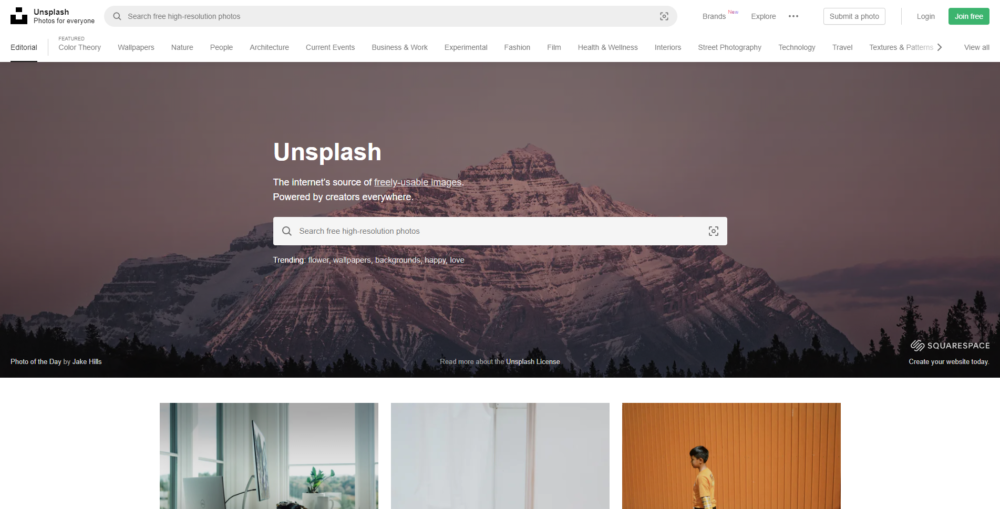
以下是一些最好的免費圖片來源:
- 不飛濺
- 像素
- 爆裂
- Freestocks.org
- 關注
#12 在線靈感
好的,所以從技術上講,這不是傳統意義上的圖形設計工具,但是鼓舞人心的資源可以成為讓您的創意源源不斷的工具,並確保您可以不斷受到啟發,為您的設計提出新的有趣的想法。
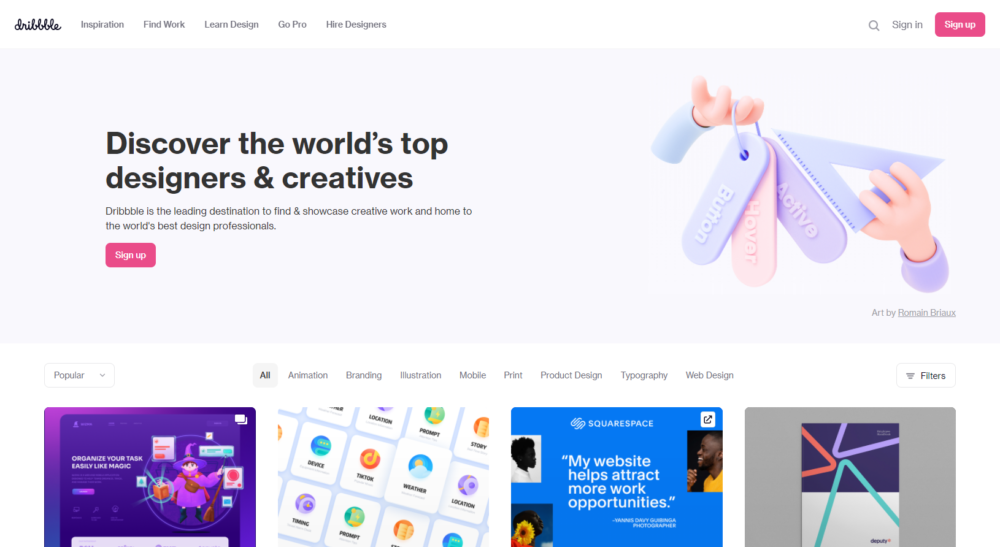
一些很好的靈感資源是:
- 行為
- 運球
- YouTube 頻道
當談到標誌設計靈感時,也值得一試 Logo Pond 和 Logo Moose。
您還可以使用 Pocket 之類的工具來幫助您整理在網上找到的所有鼓舞人心的資源,以便您以後可以參考。 Pocket 讓保存有用資源變得非常容易,因此您不必擔心以後會找到它們。
還請務必查看我們關於最佳圖形設計博客的文章以獲得更多靈感。
#13 商業工具
作為一名自由平面設計師,您被迫身兼數職並承擔大量任務,以確保您的業務順利進行。
從發票到時間管理,有很多事情需要處理。
幸運的是,現在有很多工具可以幫助個體企業家處理所有的“商業”元素。 以下是一些最有用的工具:
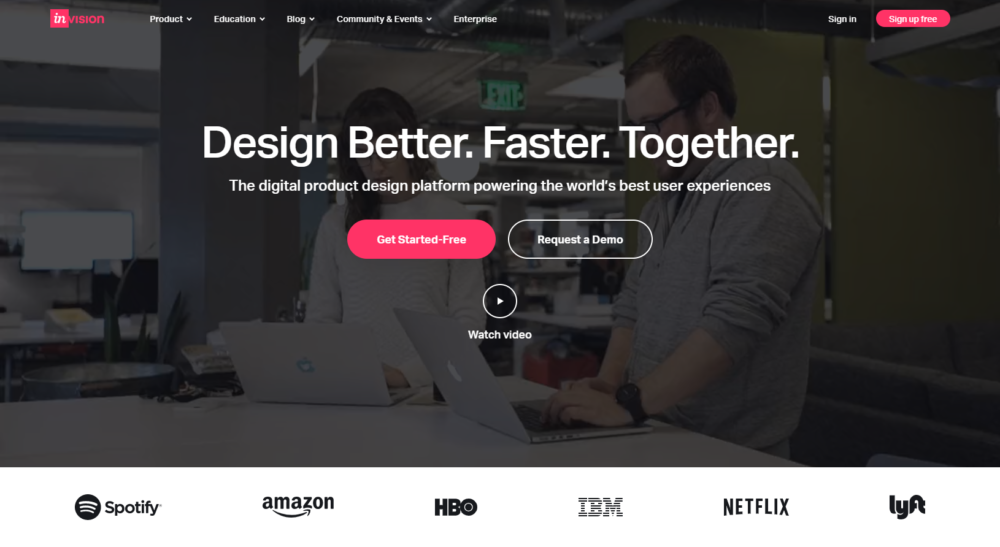
- 雲存儲工具: Dropbox、Google drive
- 日曆:谷歌日曆、Calendly
- 溝通與協作: Gmail、Slack、Flow、Redpen、InVision
- 合同、提案和法律: LegalZoom、Bonsai、AndCo、HelloSign、Proposify、Porospero
- 財務: PayPal、Square、Mint、FreshBooks、QuickBooks、Gusto、invoice.to、Expensify、Cushion
- 項目管理: Asana、Trello、Basecamp、Freelancy
- 生產力和時間跟踪: 1Password、Pocket、Hubstaff、Timeular、Harvest、RescueTime、Toggl
- 視頻聊天: Skype、谷歌視頻群聊、Zoom
#14 找工作的工具
儘管它可能不是您可能想到的典型圖形設計工具之一,但找工作,尤其是作為自由職業者,有時可能會很困難。 讓自己進入自由網站是立即開始獲得客戶的最佳方式之一。
有一些不錯的自由職業者網站,尤其是對平面設計師而言。 這裡有一些最好的:

- 運球
- SolidGigs
- 彈性工作
- 向上工作
- 五福
- 托普塔爾
- 自由職業者網
- 99個設計
平面設計硬件
#15 蘋果電腦
毋庸置疑,您的計算機是您生產的所有產品的命脈,對於許多平面設計師來說,在談到計算機品牌時,Apple 是首選。 它們很貴,但如果你能負擔得起,就值得投資。
他們的計算機長期以來一直處於行業領先地位,其質量、設計和功能一直讓設計師很難將目光投向別處。
如果您打算使用 Adobe Creative Suite,那麼您很可能想要獲得 iMac、iMac Pro 或 Macbook Pro。 這些計算機與 Adobe 的產品非常吻合。
如果您買不起頂級計算機,那麼您必須至少確保您有一塊好的顯卡來幫助您的設備處理您將要做的所有工作!
主要特點:
- 高品質處理器
- 充足的存儲空間
- 令人難以置信的顯示和顏色可視化
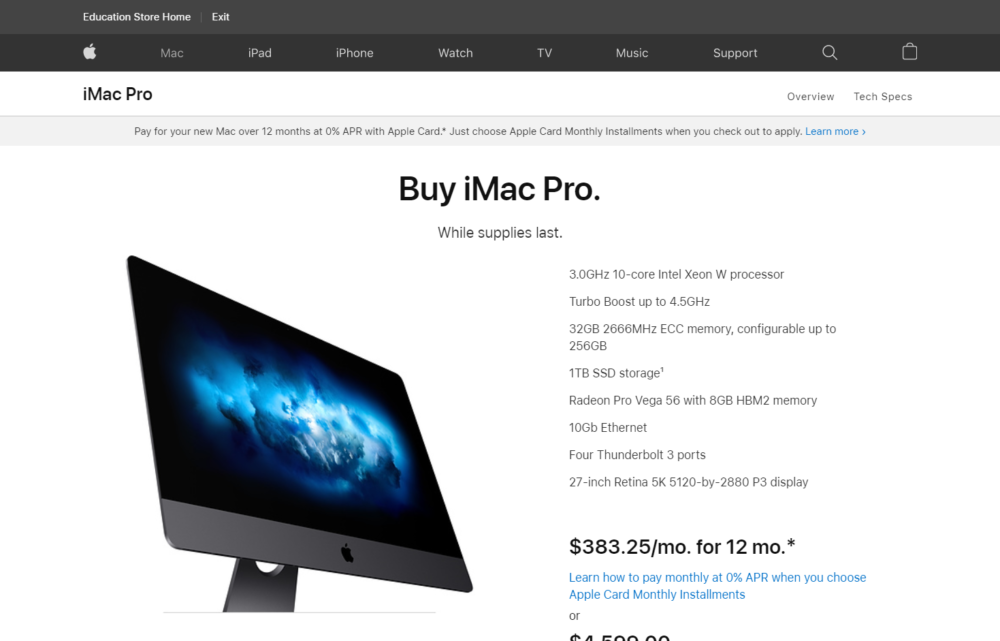
價錢:
- iMac(27 英寸):1,799 美元 - 2,299 美元
- iMac(21.5 英寸):1,099 美元 - 1,499 美元
- MacBook Pro(13 英寸):1,299 美元
#16 繪圖板
如果您在許多設計中使用插圖,那麼您將想要投資繪圖板作為您的圖形設計工具之一。 紋理顯然不會與紙張完全相同,但在許多頂級繪圖板上工作是一種流暢而愉快的體驗。
您會驚訝於自己適應這種感覺和節奏的速度有多快,我們相信您會學會愛上它。 它使您可以自由創作令人驚嘆的藝術品、圖形、徽標等等,只需輕輕一揮,無需上傳。
iPad Pro 是繪圖板的絕佳選擇,但目前最好的選擇可能是專用於繪圖的繪圖板,例如 Wacom Cintiq。
尺寸從 14 英寸到 32 英寸不等,大多數都配有漂亮的支架,因此您可以調整位置和高度,讓您在工作時感到舒適。
主要特點:
- 直接在屏幕上使用觸控筆
- 無需上傳即可輕鬆創建插圖
- 壓力敏感度(例如畫粗線和細線)
- 適用於插圖應用程序(例如 ProCreate)
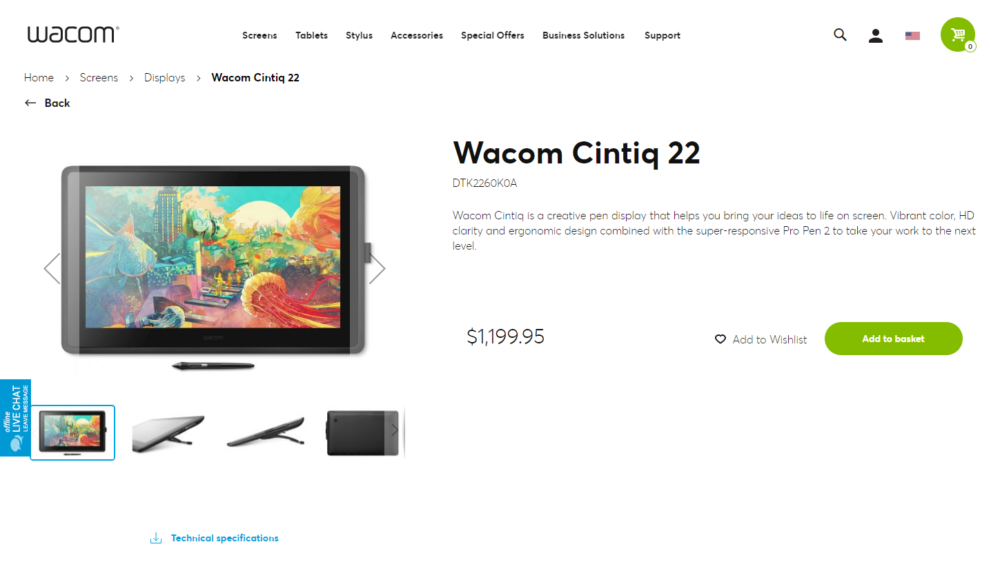
價錢:
- Wacom 新帝 16:649.95 美元
- Wacom 新帝 22:1,199.95 美元
- Wacom 新帝 Pro 24:1,999.95 美元
- Wacom 新帝 Pro 32:3,299.95 美元
#17 固態 (SSD) 外置硬盤
相信我們,你會想要支持你所做的工作,以防最壞的情況發生。 因此,為了讓您放心,我們建議您使用 SSD 外置硬盤來備份您所做的所有工作。
您還可以使用 Dropbox 等雲存儲,但如果發生任何事情,您會很高興您在外部硬盤上備份了所有內容、您的 artem 客戶端工作等。
它們有 500mb 到 2tb+ 的各種不同大小,價格也可能不同。 以下是一些可靠的選擇:
- WD 2TB My Passport 無線固態硬盤外置便攜式驅動器
- 三星便攜式 SSD T7 Touch USB 3.2
- SanDisk Extreme Pro 便攜式固態硬盤
可能會發生災難性的硬盤故障。 所以不要成為那些丟失所有項目文件的不幸設計師之一。 將您的工作備份在雲中,也備份在硬盤中,您的工作應該始終是安全的。 不是它是否會失敗,而是何時。
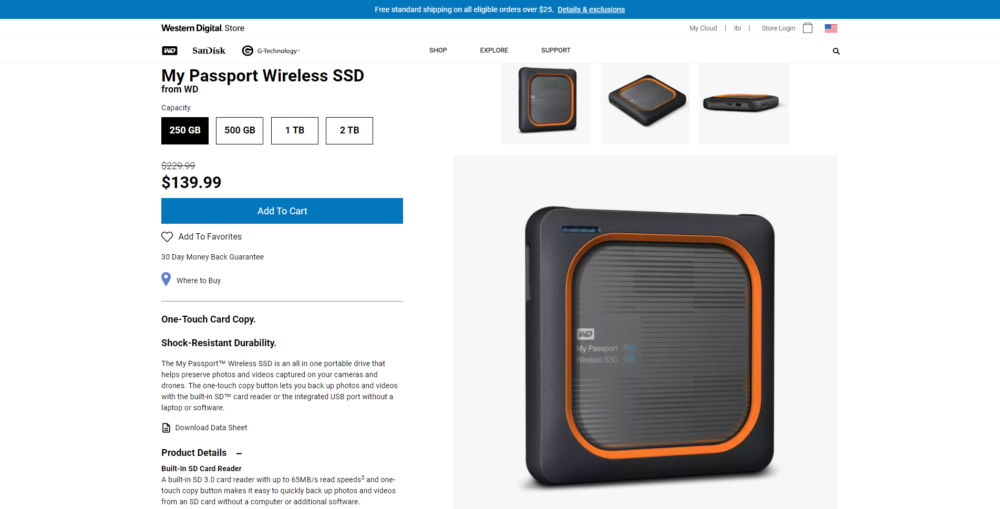
需要考慮的主要特點:
- 耐用性
- 容量
- 連接性
- 速度/性能
#18 多顯示器設置
擁有多台顯示器可以讓您更有效地完成工作。 您可以在一台顯示器上全屏顯示您選擇的設計軟件,並利用另一台顯示器顯示其他元素,使您的設計工作更加順利。
只使用一個顯示器是可能的,但如果您在一個項目上花費很長時間,您可能需要使用多個不同的選項卡,這可能會很快在一個顯示器上變得不堪重負。 這就是為什麼多顯示器設置是最好的圖形設計工具之一。
作為平面設計師,選擇合適的顯示器也很重要,以確保您獲得正確的尺寸、分辨率和色彩準確性,從而製作出最好的作品。

以下是附加顯示器的一些不錯的選擇:
- 戴爾 UltraSharp 顯示器
- LG 27UL850
#19 人體工學鼠標
擁有正確的技術可以幫助您的工作變得更加輕鬆和愉快。 只是不要忘記那個小傢伙,老鼠。
一款符合人體工程學的優質鼠標不僅可以幫助您簡化工作,還可以讓您避免因持續磨損而導致的手腕和手部問題。
計算機附帶的鼠標可能工作得很好,但肯定會有更好的選擇。 您將像使用任何其他圖形設計工具一樣多地使用鼠標,所以為什麼不花錢購買優質的鼠標。 你不會後悔的。
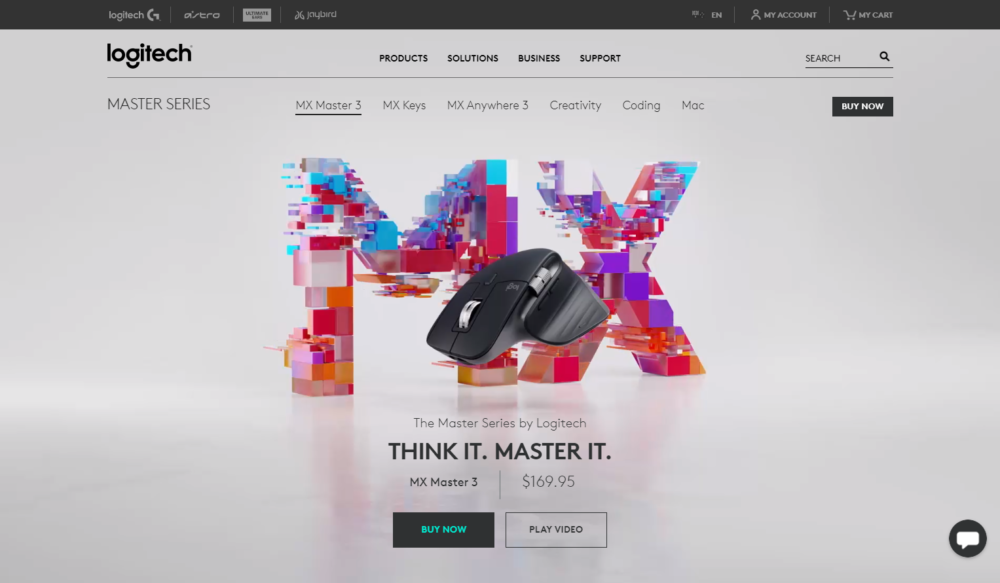
以下是一些很棒的符合人體工程學的鼠標選項:
- 羅技 MX Master 3
- Anker 立式人體工學光電鼠標
在家辦公
#20 高品質辦公桌
擁有一張好的辦公桌非常重要,尤其是現在我們都比平時更多地在家工作。
強烈建議使用坐立式辦公桌,因為無論您是想坐著還是站著,您都可以根據當時的感覺選擇工作。 它還允許您將其設置在適合您的高度,這樣您就不會彎腰駝背或強迫自己保持不良姿勢。
您很有可能會在一天中的大部分時間都坐在辦公桌前,因此創建一個能夠讓您保持健康、精力充沛和高效的工作環境幾乎很重要。
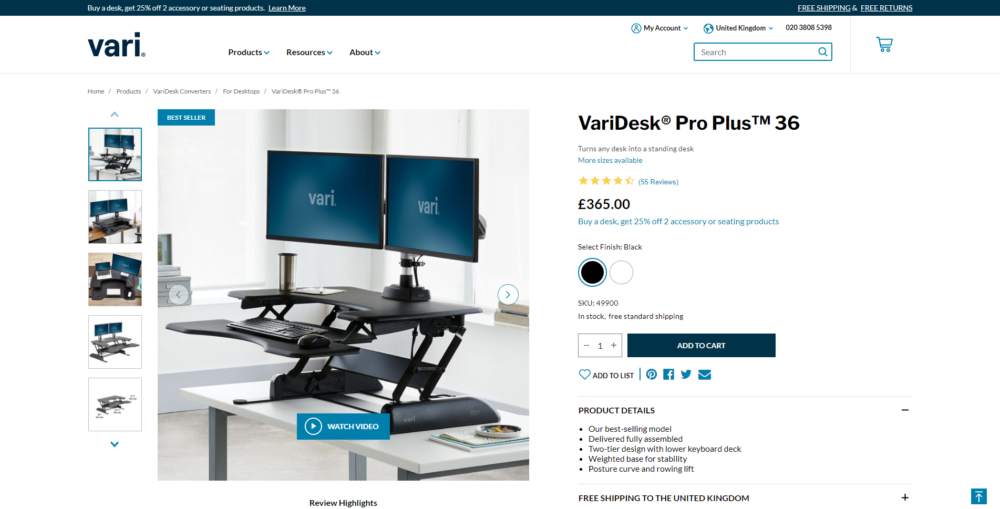
以下是我們推薦的幾張辦公桌,但您可以在此處查看更多信息:
- 可變桌面
- Ergatron WorkFit
#21 舒適且符合人體工程學的椅子
除了一張好的桌子,你還需要一把質量好的椅子。 符合人體工程學的椅子可讓您調整椅子的各種元素,使其與您的身體配合使用。
如前所述,您將在辦公桌前待很長時間,因此請確保您創建了一個有助於您的身體保持健康的工作設置。
平面設計師經常不得不連續幾個小時坐在辦公桌前,所以不要低估擁有一把好椅子的重要性。 那裡有很多很棒的椅子,您只需要找到最適合您的椅子即可。
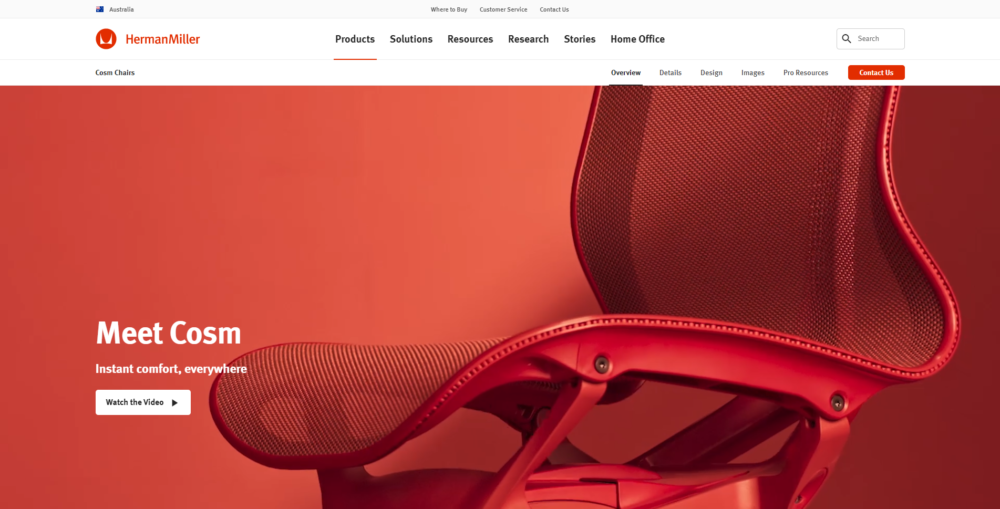
這裡'我們推荐一些:
- 赫曼米勒的 Cosm
- OFM ESS 系列網布靠背辦公椅
- Alera Elusion 系列網眼中背
#22 降噪耳機
當您工作時,您不希望有任何分心,而由於在家工作的頻率更高,這變得更加困難。
一種解決方案是使用降噪耳機來確保您可以專注於您的項目。
這裡有很多選擇,產品在設計、舒適度、整體質量,當然還有價格方面也各不相同。 但是,無論您的預算如何,一定會有一對適合您。
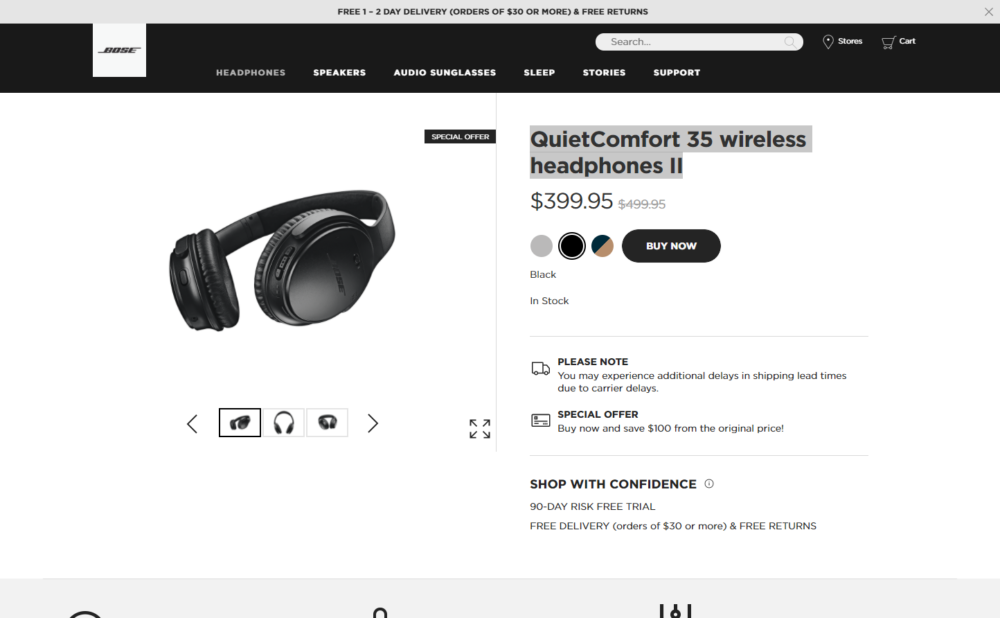
以下是我們推薦的一對:
- 索尼 WH-1000XM4 無線降噪耳機
- Bose QuietComfort 35 無線耳機 II
- 森海塞爾 MOMENTUM 真無線 2
結論
因此,您擁有了 22 種圖形設計工具,它們將使您的生活更輕鬆,並幫助您專注於始終如一地創作出最好的作品。
您不必為了打造一個成功的工具包而傾家蕩產,但如果您能夠將正確的技術和資源與您的藝術技能相結合,那麼它很可能會產生一個成功的組合。
您不僅投資於工具,而且投資於自己(聽起來很陳詞濫調),所以當您負擔得起時,不要退縮。 你值得投資!
繼續對話...
我們中有超過 10,000 人每天在我們的免費 Facebook 群組中進行對話,我們很樂意在那裡見到您。 加入我們!
